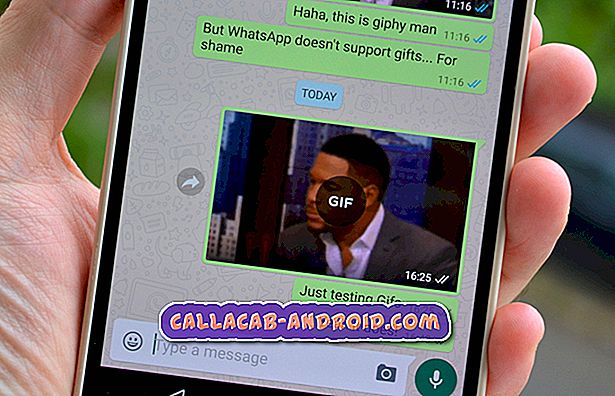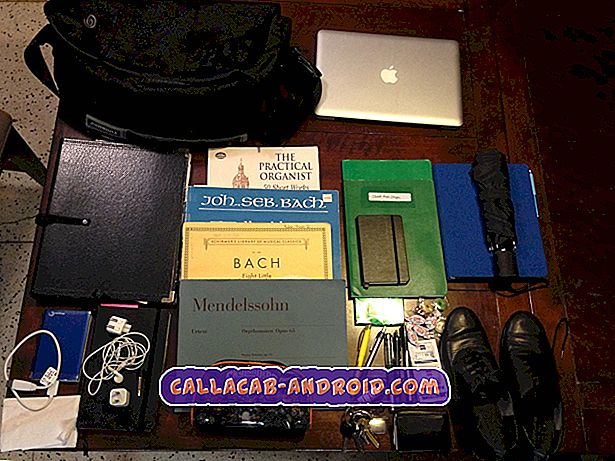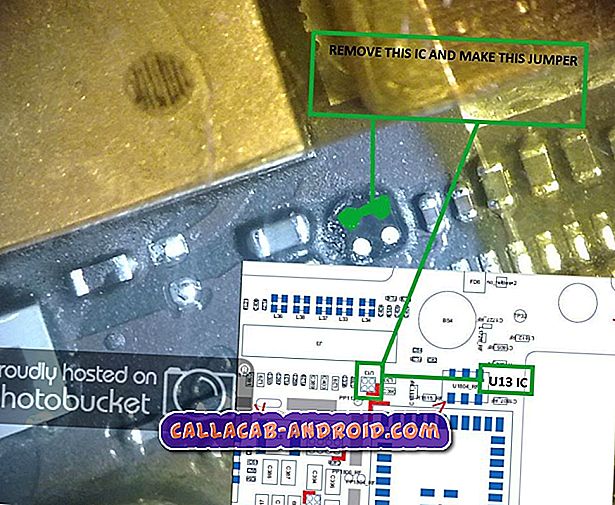Wenn Sie ein Apple-Gerät besitzen, können Sie Nachrichten ausschließlich an andere iOS-Geräte und Apple-Computer senden, indem Sie das eigene Messaging-System von Apple verwenden, das als iMessage bezeichnet wird. Es handelt sich um einen kostenlosen Dienst, der keine von Telcos für normale Messaging-Dienste festgelegten Datengrenzwerte verwendet. Die Nachrichten werden über Wi-Fi oder ein Mobilfunknetz gesendet. Daher müssen Wi-Fi oder Mobilfunkdaten auf Ihrem Gerät aktiviert sein.
Das Senden und Empfangen von iMessages auf einem iPhone wird mit der neuesten iOS 12-Plattform jetzt noch besser und einfacher. Bei manchen Benutzern treten jedoch immer noch zufällige Fehler auf, wenn iMessage auf ihren iPhones verwendet wird. Im Folgenden werden einfache Lösungen und Problemumgehungen beschrieben, mit denen iMessage-Probleme auf dem neuen iPhone XR-Handgerät behoben werden. Wenn Sie dasselbe Gerät besitzen und Hilfe benötigen, wenn iMessage nicht funktioniert, lesen Sie weiter, um zu erfahren, wie Sie das Problem beheben können.
Wenn Sie noch andere Probleme mit Ihrem Telefon haben, besuchen Sie unsere Seite zur Fehlerbehebung. Wir haben bereits Lösungen für Hunderte von Problemen bereitgestellt, die von unseren Lesern gemeldet wurden. Die Chancen stehen gut, dass wir möglicherweise bereits eine Lösung für das derzeitige Problem bereitgestellt haben. Versuchen Sie daher, Probleme zu finden, die denen auf dieser Seite ähnlich sind, und verwenden Sie die von uns vorgeschlagenen Lösungen. Wenn sie nicht funktionieren oder Sie weitere Hilfe benötigen, füllen Sie unseren Fragebogen zum Thema iPhone aus und klicken Sie auf "Senden", um uns zu kontaktieren.
Fehlerbehebung für das iPhone XR mit iMessage, das nicht funktioniert
Überprüfen Sie vor der Fehlerbehebung, ob Datum und Uhrzeit auf Ihrem iPhone XR korrekt sind. Richten Sie das Telefon bei Bedarf so ein, dass es basierend auf Ihrer aktuellen Zeitzone automatisch Datum und Uhrzeit verwendet. Stellen Sie außerdem sicher, dass FaceTime deaktiviert ist. Wenn iMessage immer noch nicht funktioniert oder einen Fehler ausgibt, versuchen Sie es mit diesen Standardlösungen. Vergessen Sie nicht, iMessage nach jeder Methode zu testen, um festzustellen, ob das Problem behoben ist. Andernfalls versuchen Sie andere Optionen.
Erste Lösung: Entfernen Sie die SIM-Karte, und installieren Sie sie erneut.
Einige Personen, die Probleme mit iMessage haben, haben Abhilfe gefunden, indem Sie die SIM-Karte erneut installieren und / oder austauschen. Um herauszufinden, ob diese Problemumgehung zu dem gleichen positiven Ergebnis führt, installieren Sie die SIM-Karte mit den folgenden Schritten neu:
- Schalten Sie Ihr iPhone XR aus.
- Wenn es ausgeschaltet ist, setzen Sie das SIM-Auswurfwerkzeug in das kleine Loch des SIM-Fachs ein, um es auszuwerfen.
- Ziehen Sie das Fach vorsichtig heraus.
- Nehmen Sie die SIM-Karte aus dem Kartensteckplatz.
- Überprüfen Sie die Karte auf sichtbare Anzeichen von Schäden. Wenn Sie Anzeichen von Beschädigungen feststellen, fordern Sie bei Ihrem Mobilfunkanbieter einen Ersatz für die SIM-Karte an. Wenn die SIM-Karte gut aussieht, legen Sie sie wieder in den SIM-Kartensteckplatz ein. Stellen Sie sicher, dass es richtig sitzt.
- Schieben Sie das SIM-Fach wieder in das Telefon, sichern und verriegeln Sie es.
- Wenn das Fach gesperrt ist, schalten Sie Ihr iPhone wieder ein.
Versuchen Sie erneut, iMessage zu verwenden, und prüfen Sie, ob das Problem behoben ist. Wenn nicht, fahren Sie mit der nächsten Lösung fort.
Andere Personen, die Probleme mit der Verwendung von iMessage hatten, konnten durch den Austausch der SIM-Karte dauerhafte Lösungen erhalten. Wenden Sie sich an Ihren Dienstanbieter / Spediteur, falls dies auch für Sie möglich ist.
Zweite Lösung: Beenden Sie die Nachrichten-App auf Ihrem iPhone XR.
Wenn dies die erste Instanz ist, bei der iMessage auf Ihrem iPhone XR fehlschlägt, kann dies nur eine zufällige Störung in der Nachrichten-App sein. Um dies auszuräumen, führen Sie die folgenden Schritte aus, um Messages auf Ihrem iPhone XR neu zu starten und zu aktualisieren:
- Wischen Sie auf dem Startbildschirm mit dem Finger nach oben und pausieren Sie dann.
- Wischen Sie nach rechts oder links, um durch die Apps-Vorschau zu navigieren, bis Sie Nachrichten finden.
- Wischen Sie dann in der Nachrichten- App-Vorschau nach oben, um sie zu schließen.
- Starten Sie Ihr iPhone XR neu. Ein Soft-Reset oder erzwungener Neustart ist ausreichend.
Öffnen Sie nach dem Starten des Telefons Nachrichten und testen Sie, ob iMessage bereits funktioniert.
Dritte Lösung: Schalten Sie iMessage aus und wieder ein.
Um beschädigte iMessage-Daten von der zugrunde liegenden Ursache auszuschließen, kann es hilfreich sein, iMessage aus- und wieder einzuschalten. Dies ist eine weitere Möglichkeit, die iMessage-Dienste auf Ihrem Gerät neu zu starten und zu aktualisieren. So wird's gemacht:
- Tippen Sie auf Einstellungen von zu Hause aus.
- Tippen Sie auf Nachrichten .
- Schalten Sie den iMessage-Schalter um, um ihn auszuschalten.
- Starten Sie Ihr iPhone XR neu.
- Gehen Sie zurück zum Menü Einstellungen-> Nachrichten .
- Schalten Sie dann den iMessage-Schalter um, um die Funktion wieder zu aktivieren.
Erstellen Sie eine Beispielnachricht, die Sie als iMessage senden und empfangen möchten, und prüfen Sie, ob sie funktioniert. Wenn Sie immer noch die gleiche Fehlermeldung erhalten, versuchen Sie die nächste mögliche Lösung.
Vierte Lösung: Schalten Sie Messages in der Cloud aus und wieder ein.
Diese Problemumgehung hat auch anderen Benutzern beim Umgang mit iMessage-Problemen auf ihren iPhones und iPads geholfen. Es stellte sich heraus, dass dies kontobezogene Probleme beseitigt hat, die Konflikte mit iMessage und anderen Nachrichtenfunktionen auf dem Gerät verursacht haben. Um zu sehen, ob es auch für Sie wunderbar ist, führen Sie folgende Schritte aus:
- Tippen Sie auf dem Startbildschirm auf Einstellungen .
- Tippen Sie auf, um Ihr Apple ID- Profil auszuwählen.
- Wählen Sie iCloud .
- Blättern Sie nach unten zum Abschnitt Apps using iCloud und tippen Sie dann auf, um die Nachrichten ein- oder auszuschalten.
In iOS 12 ist diese Funktion standardmäßig aktiviert. Wenn Sie es nicht so mögen, schalten Sie es einfach aus.
Fünfte Lösung: Konfigurieren Sie Ihr iPhone XR für das Senden und Empfangen von iMessages.
Stellen Sie außerdem sicher, dass Ihr iPhone zum Senden und Empfangen von iMessages eingestellt ist. Wenn Sie die Details für diese Funktion nicht konfigurieren, können Sie keine iMessages auf Ihrem Gerät senden oder empfangen. Folgendes sollten Sie dann tun:
- Tippen Sie auf dem Startbildschirm auf Einstellungen .
- Tippen Sie auf Nachrichten .
- Blättern Sie zu und tippen Sie auf Senden & Empfangen.
Überprüfen Sie die Telefon- / Kontaktnummer und die Apple ID- Details. Vergewissern Sie sich, dass Ihre Telefonnummer und die E-Mail-Adresse von Apple ID vorhanden sind und unter " Sie können iMessages an und Antwort von" erhalten . Aktualisieren Sie ggf. Ihre Kontaktinformationen.
Wenn Sie mit den zusammengeführten Threads Probleme haben, sollten Sie lernen, sich daran anzupassen, da dies zu den neuen Features und Änderungen von iOS 12 gehört. Alle gemeinsam genutzten Apple ID-Nachrichten werden daher in einem einzigen Diskussionsthread und in einer einzigen Benachrichtigung zusammengefasst . Dies bedeutet, dass Sie nur die zuletzt gesendete Benachrichtigung oder Nachricht sehen. Verwenden Sie als Problemumgehung separate Apple-IDs, anstatt eine einzelne Apple-ID gemeinsam zu verwenden, und melden Sie sich bei einem Family Sharing-Konto an.
Andere Optionen
- Netzwerkeinstellungen zurücksetzen. Das Zurücksetzen der Netzwerkeinstellungen kann auch dazu beitragen, Netzwerkfehler zu beseitigen, die dazu geführt haben können, dass iMessage auf Ihrem iPhone XR fehlschlägt oder nicht mehr funktioniert. Gehen Sie dazu zu Einstellungen-> Allgemein-> Zurücksetzen und wählen Sie dann die Option Alle Einstellungen zurücksetzen. Stellen Sie sicher, dass Sie erneut eine Verbindung zum Wi-Fi-Internet oder zu Mobilfunkdaten herstellen, um Online-Apps und -Dienste wie iMessages auf Ihrem iPhone erneut zu verwenden.
- Werkseinstellungen zurückgesetzt. Dies kann als eine der letzten Optionen betrachtet werden, wenn keine der vorherigen Abhilfemaßnahmen dazu führt, dass iMessage auf Ihrem iPhone XR wieder funktioniert. Beachten Sie, dass durch dieses Zurücksetzen alles von Ihrem Telefonsystem gelöscht wird. Daher wird empfohlen, Sicherungen zu erstellen. Sie können einen Werksreset über das iPhone XR-Menü Einstellungen -> Allgemein -> Zurücksetzen durchführen und dann die Option Alle Inhalte und Einstellungen löschen auswählen . Sie können die alternative Methode auch über iTunes auf einem Computer ausführen. Bevor Sie Ihr iPhone XR so einrichten, dass iMessages erneut gesendet und empfangen werden. Vergessen Sie nicht, Ihr iPhone erneut mit dem WLAN- oder Mobilfunknetzwerk zu verbinden. Aktivieren Sie iMessage vor allem in Nachrichten.
Sie haben also alle oben genannten Vorgänge ausgeführt, haben aber noch eine iMessage, die auf Ihrem iPhone XR nicht funktioniert. Wenn dies der Fall ist, sollten Sie jetzt erwägen, sich für andere Empfehlungen an Ihren Mobilfunkanbieter oder den Apple Support zu wenden. Sie können sie auch auffordern, den aktuellen Status von iMessage auf ihrem System zu überprüfen, da das Problem möglicherweise nicht an Ihrem Ende liegt.